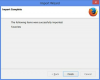AT&T ให้บริการโทรคมนาคมหลากหลายประเภท
AT&T เป็นบริษัทโทรคมนาคมที่ให้บริการโทรศัพท์ อินเทอร์เน็ต และโทรศัพท์มือถือที่หลากหลาย คุณสามารถอัพเกรดอินเทอร์เน็ตเคเบิล AT&T ที่มีอยู่เพื่อรวมบริการไร้สายเพื่อใช้ประโยชน์จากความยืดหยุ่นในการใช้คอมพิวเตอร์ของคุณในห้องใดก็ได้ในบ้านของคุณ การเชื่อมต่ออินเทอร์เน็ตไร้สายทำงานโดยใช้เราเตอร์ คุณต้องกำหนดค่าเราเตอร์ AT&T ก่อนจึงจะพร้อมใช้งาน
ขั้นตอนที่ 1
เสียบอะแดปเตอร์แปลงไฟของเราเตอร์เข้ากับเต้ารับไฟฟ้า เชื่อมต่ออะแดปเตอร์อีเทอร์เน็ตในคอมพิวเตอร์กับพอร์ต LAN พอร์ตใดพอร์ตหนึ่งบนเราเตอร์ สายเคเบิลอีเทอร์เน็ตมีลักษณะคล้ายกับสายโทรศัพท์ แต่มีความหนาเป็นสองเท่า
วิดีโอประจำวันนี้
ขั้นตอนที่ 2
เชื่อมต่อพอร์ตอีเทอร์เน็ตบนโมเด็มบรอดแบนด์ของคุณกับพอร์ต WAN บนเราเตอร์ ตรวจสอบไฟสีเขียวค้างบนเราเตอร์ของคุณเพื่อตรวจสอบการเชื่อมต่อ
ขั้นตอนที่ 3
ปิดใช้งานซอฟต์แวร์ความปลอดภัยทางอินเทอร์เน็ตที่ทำงานบนคอมพิวเตอร์ชั่วคราว เนื่องจากอาจบล็อกการเข้าถึงหน้าการกำหนดค่า
ขั้นตอนที่ 4
กำหนดการตั้งค่าอินเทอร์เน็ตสำหรับเบราว์เซอร์ของคุณ เปิดเมนู "เริ่ม" บนคอมพิวเตอร์ของคุณ คลิก "การตั้งค่า" จากนั้น "แผงควบคุม" ดับเบิลคลิกที่ "ตัวเลือกอินเทอร์เน็ต" คลิกปุ่มเพื่อคืนค่าการตั้งค่ากลับเป็นค่าเริ่มต้น การดำเนินการนี้อยู่ภายใต้แท็บความปลอดภัย
ขั้นตอนที่ 5
คลิกแท็บการเชื่อมต่อ ตั้งค่าตัวเลือก dial-up เป็น 'Never Dial a Connection' คลิกปุ่ม "การตั้งค่า LAN" เพื่อให้แน่ใจว่าไม่ได้เลือกการตั้งค่าเหล่านี้ ใต้แท็บขั้นสูง ให้คลิกปุ่มเพื่อคืนค่าการตั้งค่าทั้งหมดกลับเป็นค่าเริ่มต้น คลิก "ตกลง"
ขั้นตอนที่ 6
เปิดเว็บเบราว์เซอร์ของคุณและป้อน http://ATT.Router (ห้ามใช้ www) หรือ http://192.168.0.1, ในแถบที่อยู่ หน้าเข้าสู่ระบบสำหรับการจัดการเว็บจะเปิดขึ้น เข้าสู่ระบบการกำหนดค่าโดยป้อน 'admin' สำหรับชื่อผู้ใช้ ปล่อยให้รหัสผ่านว่างเปล่า ทำการติดตั้งให้เสร็จสิ้นโดยป้อนคำแนะนำเราเตอร์ที่มาพร้อมกับข้อมูลบัญชีไร้สายของคุณ ข้อความบนหน้าจอจะแนะนำคุณตลอดขั้นตอนสุดท้ายเหล่านี้
เคล็ดลับ
ติดต่อ AT&T พร้อมข้อมูลบัญชีของคุณพร้อมหากคุณไม่สามารถกำหนดค่าเราเตอร์ไร้สายของคุณในครั้งแรกหรือครั้งที่สอง ข้อมูลการตั้งค่าอาจเปลี่ยนแปลงเมื่อมีการอัพเดตซอฟต์แวร์
คำเตือน
ตรวจสอบที่อยู่ IP ของคอมพิวเตอร์ของคุณ ที่อยู่ IP ของคอมพิวเตอร์ของคุณควรอยู่ในช่วงเดียวกับเราเตอร์เพื่อสื่อสารกับมัน